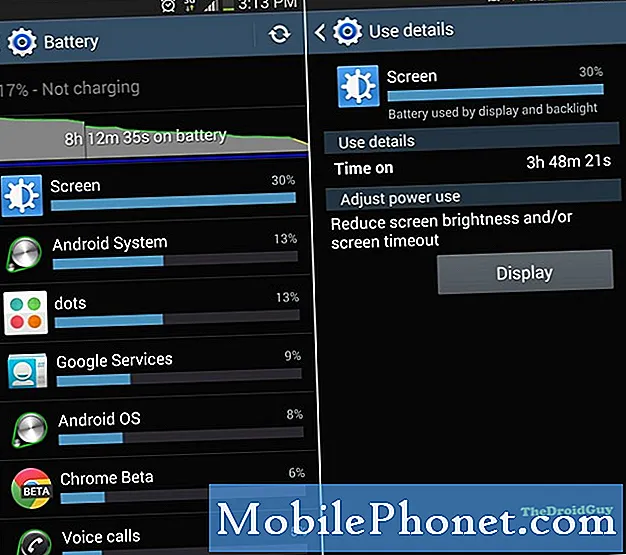Mõnel juhul peate nutitelefoni sisu ja andmete haldamiseks kasutama arvutit, näiteks sisu varundamine ja samamoodi süsteemi lähtestamine. Protsess peaks olema lihtne ja lihtne, sest peate vaid ühendama telefoni USB-pistiku või andmesidekaabli abil arvuti USB-porti. Siiski on mõnel juhul olukord, kus asjad lihtsalt ei toimi ootuspäraselt, näiteks kui teie arvuti ei tunne teie telefoni isegi siis, kui see on kindlalt ühendatud. Selliseid probleeme võib tekkida mis tahes seadmel, olenemata operatsioonisüsteemist. Selles kontekstis käsitleme sarnast probleemi konkreetse seadme puhul, mis on uus Sony Xperia L2 nutitelefon. Kui teil on kunagi probleeme samaga, mille korral teie arvuti ei tunne teie Xperia L2-d ära, võib see postitus teid aidata. Loe edasi, et teada saada, mida teha, et probleem oma otsas lahendada.
Nutitelefoniomanike jaoks, kes leidsid meie saidi lahenduse leidmise ajal, proovige, kas teie telefon on üks seadmetest, mida me toetame. Kui see on nii, siis külastage selle seadme tõrkeotsingu lehte, sirvige seda oma probleemidega sarnaste probleemide leidmiseks ja kasutage julgelt meie lahendusi ja lahendusi. Kui siiski vajate pärast seda meie abi, täitke meie Androidi küsimustik ja vajutage meiega ühenduse võtmiseks nuppu Esita.
Esimene lahendus: taaskäivitage telefon.
See võib olla telefonis vaid väike tarkvara probleem, mille tõenäoliselt lahendab pehme lähtestamise taaskäivitamine. Kui te pole oma seadet juba mõnda aega taaskäivitanud, võivad mõned rakendused kokku kukkuda ja mõjutada teie telefonisüsteemi. Xperia L2 (pehme lähtestamine) taaskäivitamiseks toimige järgmiselt.
- Kui telefon on vooluvõrku ühendatud, vajutage ja hoidke all klahvi Võimsus ja Helitugevuse suurendamine korraga umbes 15 sekundi jooksul.
- Kui teie telefon kolm korda vibreerib, vabastage mõlemad klahvid. Seejärel lülitub teie telefon välja.
- 30 sekundi pärast vajutage Toitenupp uuesti sisse lülitada.
Kui telefon täielikult käivitub, proovige see uuesti arvutiga ühendada ja vaadake, kas probleem on lahendatud. Kui ei, proovige järgmist võimalust.
Teine lahendus: värskendage oma telefoni tarkvara uusimale Androidi versioonile.
Tarkvarauuendused pakuvad lisaks uutele funktsioonidele ja süsteemi täiustustele ka veaparandusi. See tähendab, et teie telefoni jaoks saadaval oleva värskeima värskenduse installimine võib aidata, eriti kui probleemi põhjustavad mõned vead. Sony Xperia L2 uue tarkvaravärskenduse leidmiseks toimige järgmiselt.
- Minema Seaded.
- Puudutage valikut Telefoni kohta.
- Puudutage valikut Tarkvarauuendus.
- Tavaliselt küsitakse teilt märguannet, kui uus tarkvaraversioon on saadaval.
- Lugege värskenduse üksikasju ja vaadake need üle, seejärel järgige värskenduse allalaadimise ja installimise lõpuleviimiseks ülejäänud ekraanil kuvatavaid juhiseid.
Seejärel taaskäivitub teie iPhone, kui uus värskendus on edukalt installitud. Kui see on täielikult käivitunud, ühendage see uuesti arvutiga ja vaadake, kas see on nüüd tuvastatud.
Kolmas lahendus: taaskäivitage telefon turvarežiimi ja seejärel ühendage oma arvuti uuesti.
Rakendused võivad mingil hetkel minna petturiteks või käituda valesti. Ja kui see juhtub, on tõenäoline, et teie seade ei saa ettenähtud viisil töötada. Veenduge, et see ei põhjustaks seda probleemi, proovige lubada Xperia L2 turvarežiim ja seejärel ühendage see turvarežiimis töötades arvutiga. Selle teada saamiseks järgige esmalt telefoni turvarežiimis käivitamist:
- Kui seade on sisse lülitatud, vajutage ja hoidke all nuppu Võimsus nuppu.
- Seejärel puudutage ja hoidke Lülita välja kuni telefon välja lülitub.
- Oodake, kuni telefon taaskäivitub Ohutu režiim.
Kui arvuti tuvastab teie telefoni, mis töötab turvarežiimis, peate tuvastama, milline teie allalaaditud rakendustest on päästik. See on tõenäoliselt kõige uuem rakendus, mille olete enne probleemi tekkimist alla laadinud. Võimalik, et peate oma uued rakendused desinstallima ükshaaval.
Neljas lahendus: lähtestage telefoni seaded tehaseseadetele ja seejärel ühendage uuesti.
Viimane võimalus, mida võiksite kaaluda, on lähtestamine. Ehkki see ei pruugi olla teostatav valik, võib see olla probleemi lahendamise võti, eriti kui selles on süüdi teie telefoni keerulised tarkvaravead. Kui soovite sellele pildistada, varundage kõik oma andmed, kuna need protsessis kustutatakse. Seejärel toimige järgmiselt Sony Xperia L2 lähtestamiseks.
- To juurde Rakendused menüü.
- Puudutage valikut Seaded.
- Puudutage valikut Varundamine ja lähtestamine.
- Seejärel valige Tehase andmete lähtestamine.
- Puudutage valikut Lähtestatelefon valik.
- Kui küsitakse, sisestage oma seadme mandaadid, näiteks PIN-kood või parool Jätka.
- Seejärel kinnitage lähtestamine, puudutades suvandit Kustutage kõik.
Teie telefon taaskäivitub, kui lähtestamine on lõppenud. Oodake, kuni see käivitub edukalt, seejärel ühendage see arvutiga.
Eemaldage arvutist kõik välised seadmed ja seejärel ühendage telefon uuesti.
Praegu arvutisse kinnitatud välised seadmed võivad samuti põhjustada konflikti teie telefoni või arvutisüsteemiga, eriti kui need on rikutud. Selle välistamiseks eemaldage arvutist kõik välised seadmed, sealhulgas mälukaardid, mälupulgad ja muud lisaseadmed, seejärel ühendage telefon uuesti, ilma et ükski neist oleks sisestatud.
Laadige alla ja installige oma arvutisse vajalikud draiverid ja tarkvara.
Kui teie telefon laeb, kuid seda ei tuvastata pistikupessa, laadige alla ja installige oma Sony Xperia L2 USB-draiverid oma arvutisse (Windowsi arvuti). Nõutavad draiverid võivad puududa, nii et teie arvuti ei suutnud teie telefoni tuvastada. Nii et ainus asi, mida telefon saab arvuti porti ühendades teha, on tasuta. Kui kasutate Mac OS X-i, peate võib-olla esmalt alla laadima ja installima Androidi failiedastuse tööriista.
Keelake oma arvutis turvatarkvara või tulemüür.
Kui teie arvutis on lubatud mõni tulemüür, viirusetõrje või muud turbepaketid, proovige need kõigepealt keelata, et mõni neist vigu ei põhjustaks. Turvatarkvara võib teie seadme turvalisuse huvides blokeerida, nii et teie arvuti ei suuda teie seadet tuvastada ega sellele juurde pääseda, isegi kui see on juba ühendatud. See tähendab, et keelake kõik sarnased tööriistad oma arvutis ajutiselt ja vaadake, kas see probleemi lahendab.
Otsige täiendavat abi
Pöörduge oma arvuti tootja poole ja küsige täiendavat abi seadme seadistamisel viisil, mis võimaldab sellel teie Sony Xperia L2 ära tunda. Samuti kontrollige, kas kõik vajalikud draiverid on teie arvutisse installitud. Nad saavad teid vajadusel kogu protsessi käigus läbi viia, nii et helistage neile.
võta meiega ühendust
Oleme alati avatud teie probleemidele, küsimustele ja ettepanekutele, nii et võtke meiega ühendust, täites selle vormi. See on meie pakutav tasuta teenus ja me ei nõua selle eest sentigi. Kuid pange tähele, et me saame iga päev sadu meile ja meil on võimatu neile kõigile vastata. Kuid võite olla kindel, et lugesime iga saadud sõnumit läbi. Neile, keda oleme aidanud, levitage palun sõna, jagades oma postitusi oma sõpradele või lihtsalt meeldides meie Facebooki ja Google+ lehele või jälgides meid Twitteris.